今天,给大家分享一个EXCEL 数据排序的一个小技巧,可以快速处理数据排名次并可以快速知晓某个数据在这组数据中的位次。废话不多说,直接上教程。
在一组数据中(比如有1000个学生的成绩),如果想将各个数据按数值大小排名次,想同数值的名次相同,一般会有如下两种排列方式:
排名1: 1 2 3 3 3 6 6 8 8 10 (这种排法比较普遍)
排名2: 1 2 3 3 3 4 4 5 5 6 (这种排法比较小众)
如下图,“排-1”和“排-2” 就是按照如上这两种方式排列的一组数据
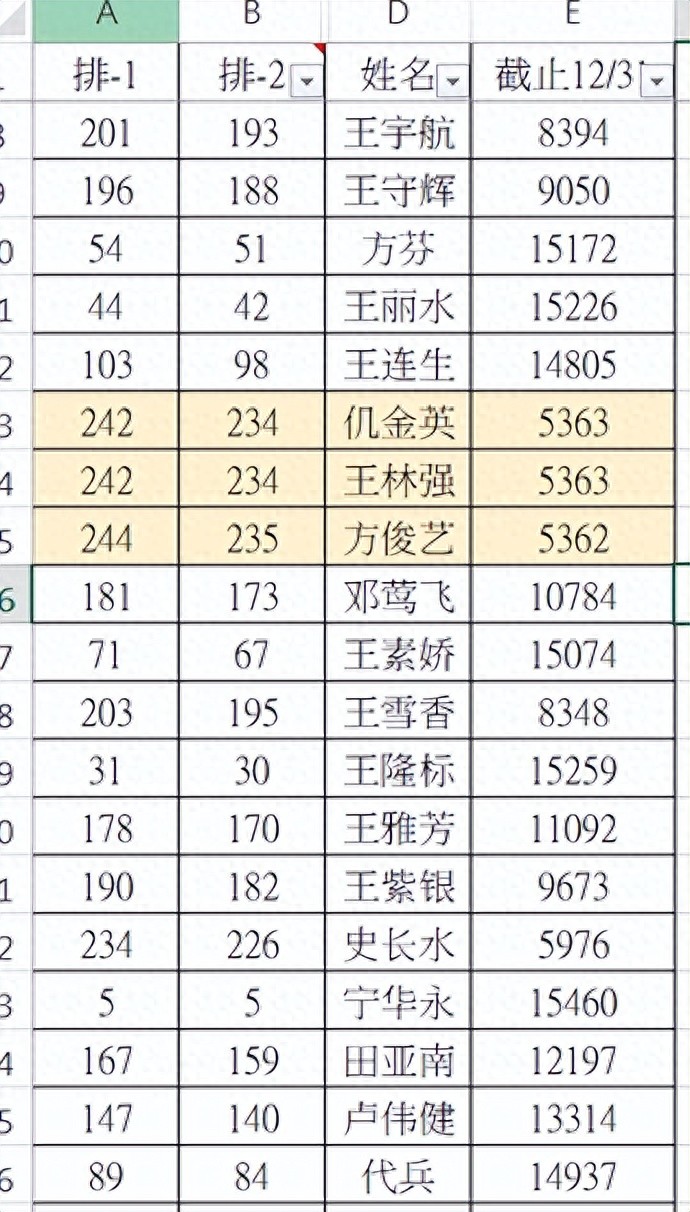
排名1: 的公式: =RANK(E2,E$2:E$302,0) ,如下图:
rank指的就是用来排名的函数,括号内包括3个部分。
第一部分:指的是要参与排名的单元格。
第二部分:指的是参与排名的所有数据所在的单元格。
第三部分:指的是排名顺序,填写0或者不填写,为降序,填写其他值,为升序。
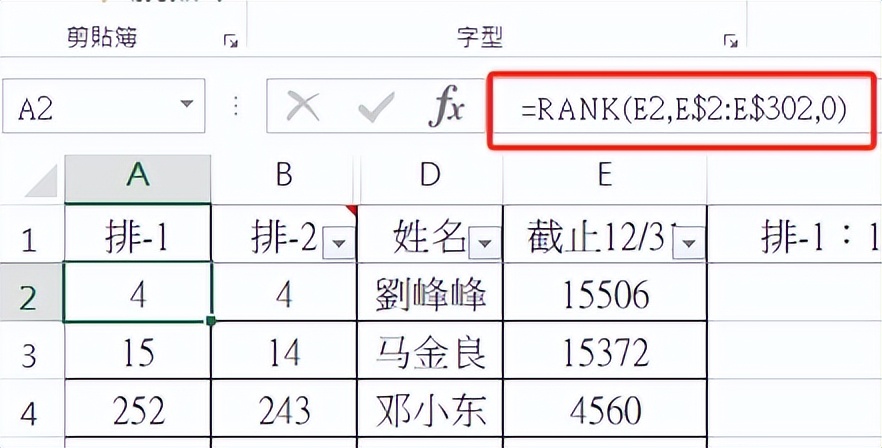
排名2: 的公式 :
{=SUM(IF($E$2:$E$302>E2,1/COUNTIF($E$2:$E$302,$E$2:$E$302)))+1}
使用此公式要注意:
输入方式,必须按 Ctrl + Shift + Enter 组合键输入,否则无法得到结果,这套组合键的作用就是输入最外框的{ } 。
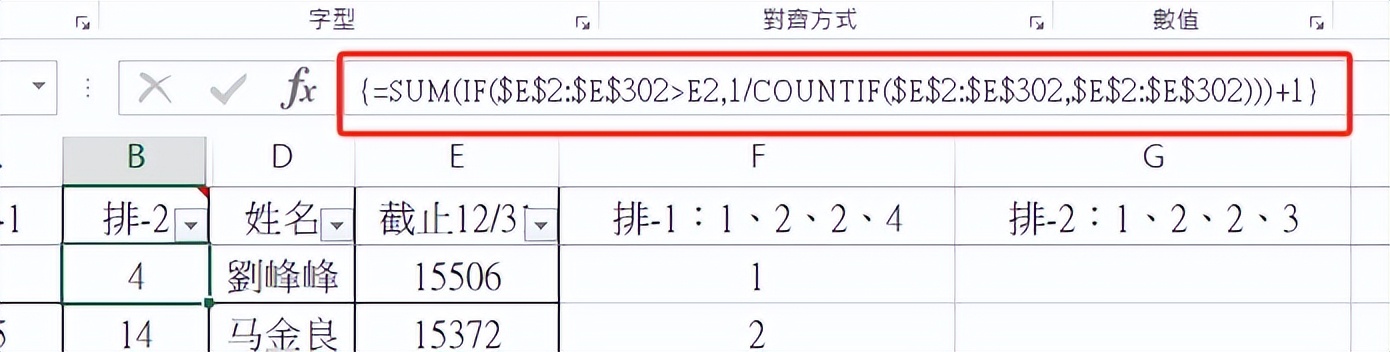
EXCEL 数据处理,有很多公式技巧,可以帮助我们提高处理数据的速度,宝子们,有好的绝招大家一起分享哦。
声明:本站所有文章,如无特殊说明或标注,均为本站原创发布。任何个人或组织,在未征得本站同意时,禁止复制、盗用、采集、发布本站内容到任何网站、书籍等各类媒体平台。如若本站内容侵犯了原著者的合法权益,可联系我们进行处理。
